- Ако мишката ви заеква във Valorant и други игри, опитайте да промените своя план за захранване.
- Като алтернатива, актуализирайте драйвера и операционната система на вашата графична карта.
- Не пропускайте нашия раздел за това как да оптимизирате компютъра си за игри.
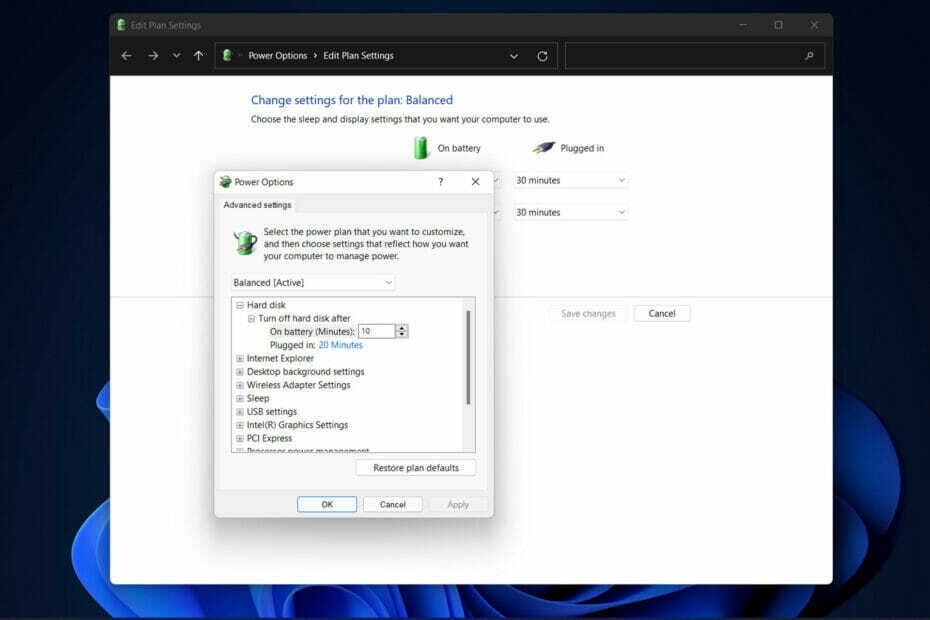
хИНСТАЛИРАЙТЕ, КАТО ЩРАКНЕТЕ ВЪРХУ ФАЙЛА ЗА ИЗТЕГЛЯНЕ
Този софтуер ще поддържа вашите драйвери работещи, като по този начин ще ви предпази от често срещани компютърни грешки и хардуерна повреда. Проверете всичките си драйвери сега в 3 лесни стъпки:
- Изтеглете DriverFix (проверен файл за изтегляне).
- Щракнете върху Започни сканиране за да намерите всички проблемни драйвери.
- Щракнете върху Актуализиране на драйвери за да получите нови версии и да избегнете неизправности в системата.
- DriverFix е изтеглен от 0 читатели този месец.
Шутърът от първо лице на Riot Games придоби значителна популярност сред младите геймъри. Особено сред тези, които не са запознати с конкурентните стрелци и които са привлечени от базираната на агенти тактическа бойна система. Те обаче съобщават за заекване на мишката във Valorant.
Въпреки факта, че тази игра може да се играе дори на картофен компютър, потребителите също съобщават за чести спадове на FPS, както и различни забавяния на въвеждане, докато играят играта.
В тази статия ще разгледаме някои много прости системни настройки и трикове, които можете да използвате, за да се отървете от грешката при заекване на мишката Valorant, както и от други проблеми с производителността. Следвайте!
Как мога да увелича FPS?
Когато честотата на кадрите ви е твърде бавна, геймплеят ви става накъсан и бавен и играта ви става невъзможна за игра. Ниска честота на кадри възниква, когато компютърът ви не може да поддържа играта.
Вашата графична карта представя вашия геймплей като серия от неподвижни изображения или кадри, които се измерват в кадри в секунда от процесора на вашата графична карта.
Когато играете видео игра, вашият процесор, RAM и графичен процесор (GPU) работят заедно, за да осигурят гладко игрово изживяване. Ако има затруднение в някой от тези компоненти, честотата на кадрите ви ще намалее значително.
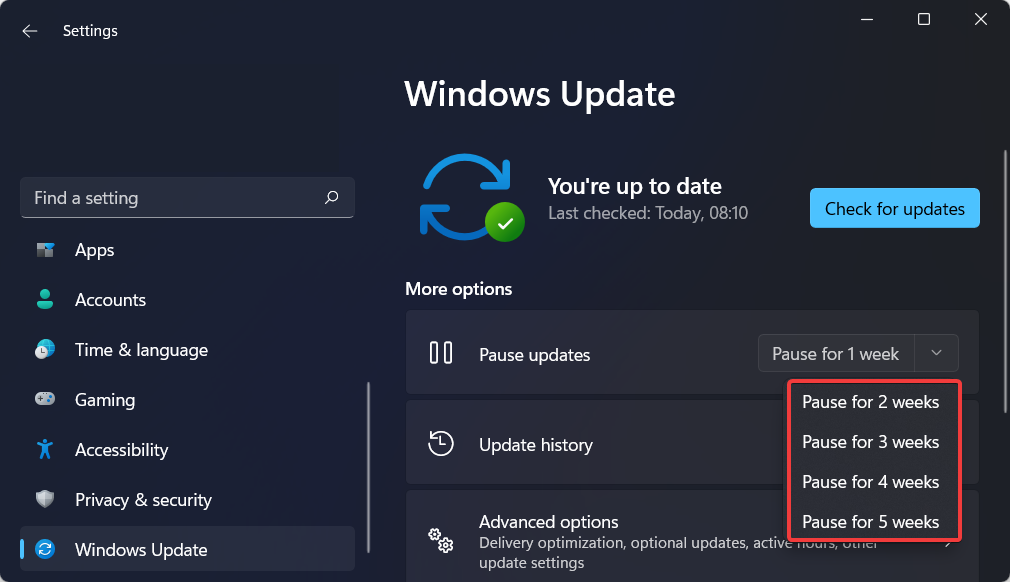
Повечето игри ще изглеждат добре при честота на кадрите от поне 30 кадъра в секунда. Въпреки че много геймъри няма да приемат нищо по-малко от 60 кадъра в секунда.
Увеличаването на честотата на кадрите е една област, в която компютърните геймъри превъзхождат своите колеги на конзолата. Тъй като не можете да модифицирате конзола, вие сте принудени да приемете каквато и скорост на кадрите да ви бъде дадена. На компютър можете да увеличите честотата на кадрите до толкова висока, колкото честотата на опресняване на вашия монитор.
Тъй като конкурентните игри изискват свръхбързи кадри в секунда. Много монитори за игри и нови лаптопи за игри са оборудвани с честота на опресняване, варираща от 144 до 360 Hz.
Подобрете производителността на вашия графичен процесор, като актуализирате драйвера на вашата графична карта, за да гарантирате, че тя работи с максимална производителност. След това трябва да забележите значително увеличение на честотата на кадрите и намалено заекване на мишката във Valorant.
Експертен съвет: Някои проблеми с компютъра са трудни за справяне, особено когато става въпрос за повредени хранилища или липсващи файлове на Windows. Ако имате проблеми с отстраняването на грешка, системата ви може да е частично повредена. Препоръчваме да инсталирате Restoro, инструмент, който ще сканира вашата машина и ще идентифицира каква е грешката.
Натисни тук да изтеглите и да започнете ремонта.
Хубаво е, че актуализациите на Windows се извършват автоматично, защото често съдържат корекции на сигурността, но изтеглянето на актуализация по време на участие в сесия за онлайн игри може да изразходва значително количество честотна лента. Следователно трябва да ги изключите.
Как мога да коригирам заекването на мишката във Valorant?
1. Изключете V-Sync
- Достъп до вашата игра настройки и отидете на Видео раздел.
- Ето, потърсете Вертикална синхронизация опция и не забравяйте да я изключите.
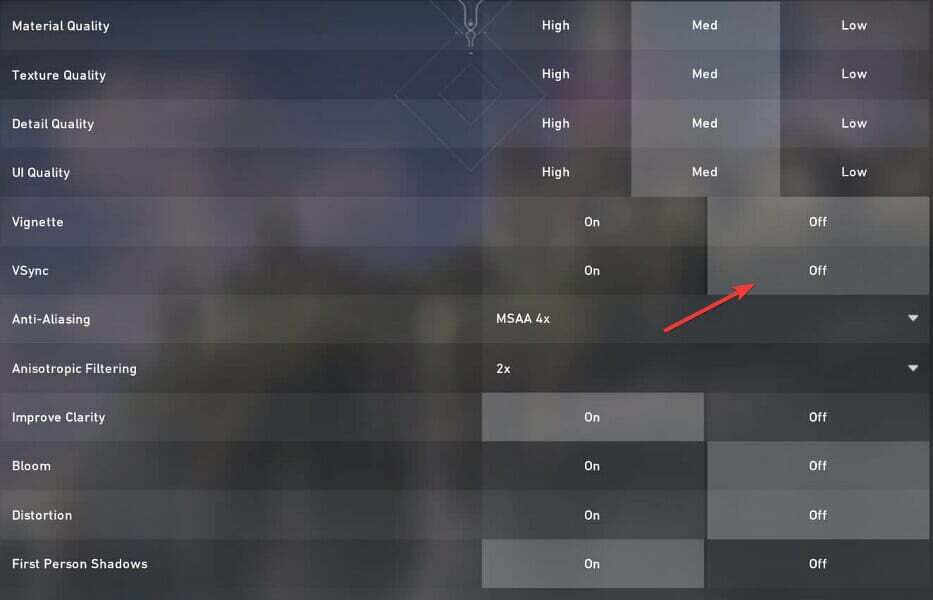
Бъдете сигурни, че тази опция ще използва по-малко от вашите ресурси, като по този начин коригира проблема със заекването на мишката.
- Изтеглете DriverFix за Windows 10/11
- 5+ безплатни програми за актуализиране на драйвери за Windows 11, които са надеждни
2. Актуализирайте драйверите на графичния процесор
- Отвори Диспечер на устройства като щракнете с десния бутон върху Започнете икона от лентата на задачите и щракнете върху опцията със същото име.
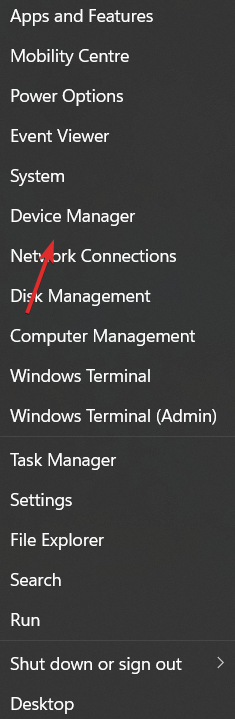
- Ето, разширете Дисплей адаптери раздел, щракнете с десния бутон върху драйвера на графичния процесор и изберете Актуализирайте драйвера. Заекването на мишката в грешката Valorant трябва да изчезне.
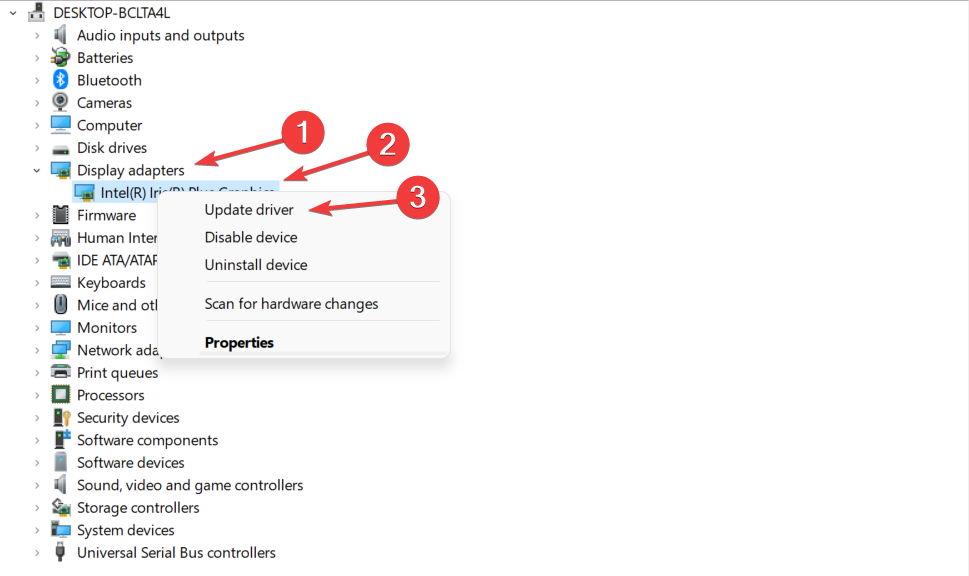
Като алтернатива на ръчното актуализиране на вашите драйвери, можете да използвате DriverFix, лек софтуер, който автоматично актуализира, коригира и заменя драйверите на вашите устройства.
Грешки като заекването на мишката във Valorant one могат да бъдат избегнати в бъдеще, ако използвате софтуер за управление на драйвери, който работи без вашето присъствие.
Някои от най-често срещаните грешки и бъгове в Windows са резултат от стари или несъвместими драйвери. Липсата на актуална система може да доведе до забавяне, системни грешки или дори BSoD.За да избегнете този тип проблеми, можете да използвате автоматичен инструмент, който ще намери, изтегли и инсталира правилната версия на драйвера на вашия компютър с Windows само с няколко щраквания и ние силно препоръчваме DriverFix. Ето как да го направите:
- Изтеглете и инсталирайте DriverFix.
- Стартирайте приложението.
- Изчакайте DriverFix да открие всичките ви дефектни драйвери.
- Софтуерът вече ще ви покаже всички драйвери, които имат проблеми, и просто трябва да изберете тези, които искате да коригирате.
- Изчакайте DriverFix да изтегли и инсталира най-новите драйвери.
- Рестартирам вашия компютър, за да влязат в сила промените.

DriverFix
Драйверите вече няма да създават проблеми, ако изтеглите и използвате този мощен софтуер днес.
Посетете уебсайта
Отказ от отговорност: тази програма трябва да бъде надстроена от безплатната версия, за да извърши някои специфични действия.
3. Променете плана за захранване на вашия компютър
- Отвори Функция за търсене на Windows и влезте Редактиране на план за захранване вътре в него. След това кликнете върху най-горния резултат.
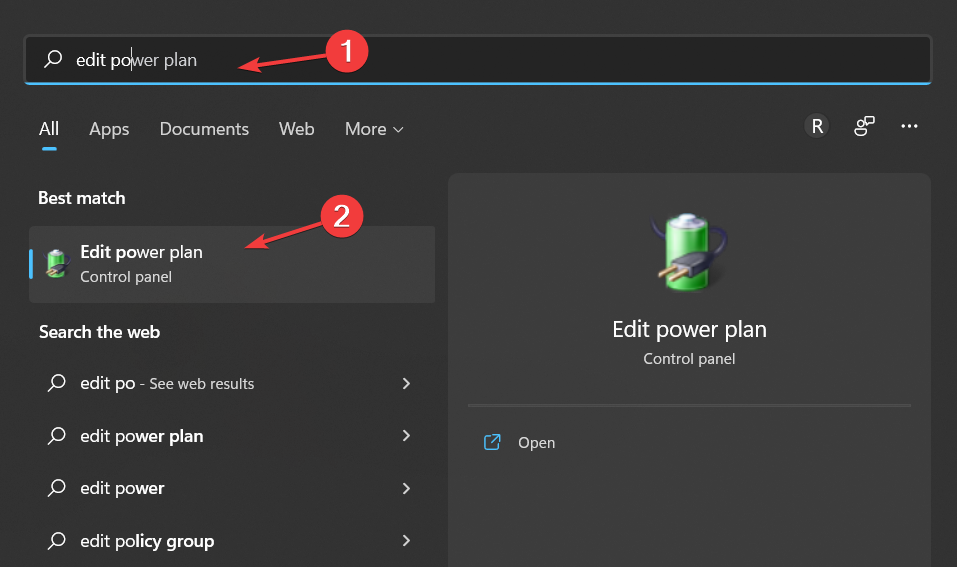
- Ето, върнете се към Опции за захранване страница и изберете Крайна производителност план.
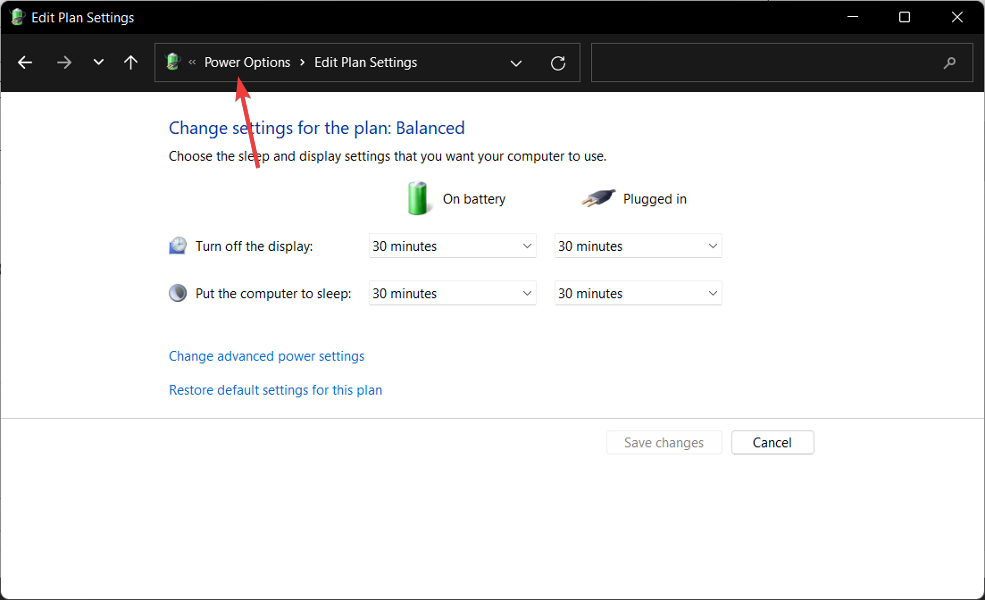
4. Инсталирайте актуализации на Windows
- Отвори Настройки и отидете на Windows Update раздел.
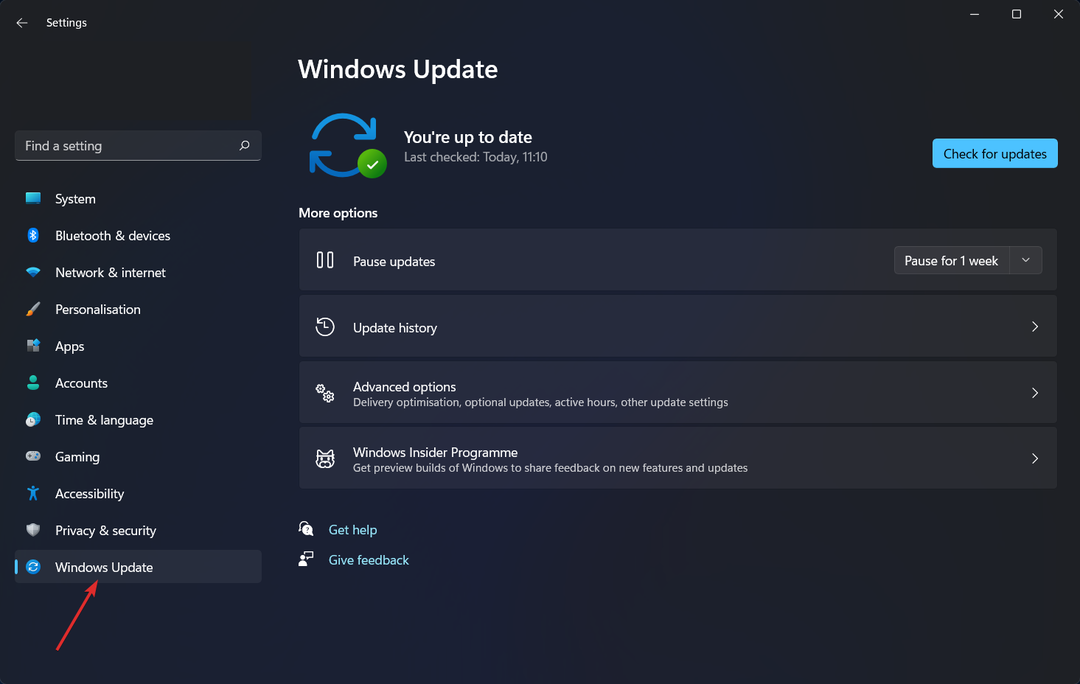
- Тук кликнете върху синия бутон, който казва Инсталирай сега или Провери за актуализации, в зависимост от вашия случай.

Актуализирането на вашата операционна система е толкова важно, колкото притежаващ антивирусен софтуер инсталиран на вашия компютър.
За допълнителна информация и потенциални решения, разгледайте как ефективно да коригирате изоставаща мишка в Windows 10 и 11.
като алтернатива, вижте нашата публикация за това как да разрешите нередовни движения на мишката ако смятате, че заекването е причинено от нещо друго.
Не се колебайте да ни кажете какво мислите в секцията за коментари по-долу, както и дали имате предвид повече решения. Благодаря за четенето!
 Все още имате проблеми?Поправете ги с този инструмент:
Все още имате проблеми?Поправете ги с този инструмент:
- Изтеглете този инструмент за ремонт на компютър оценен страхотно на TrustPilot.com (изтеглянето започва на тази страница).
- Щракнете върху Започни сканиране за да намерите проблеми с Windows, които биха могли да причинят проблеми с компютъра.
- Щракнете върху Поправи всичко за отстраняване на проблеми с патентовани технологии (Изключително отстъпка за нашите читатели).
Restoro е изтеглен от 0 читатели този месец.
![Коригирайте бъгове и бъгове в Final Fantasy XV [ЛЕСНИ МЕТОДИ]](/f/b05c4ee94e3cb1e2b91296a219cdc710.jpg?width=300&height=460)
![Проблеми с Diablo 3 в Windows 10 [Пълно ръководство за тяхното отстраняване]](/f/615ee724ff0e81b54e0892ae7054477b.webp?width=300&height=460)
